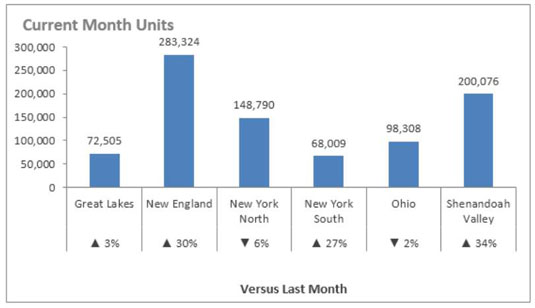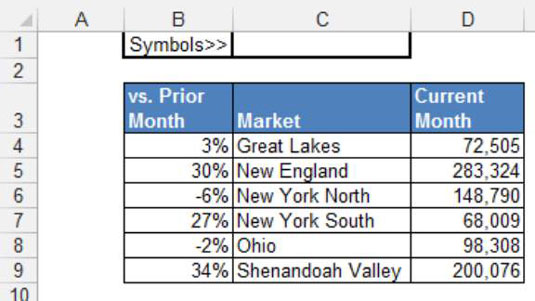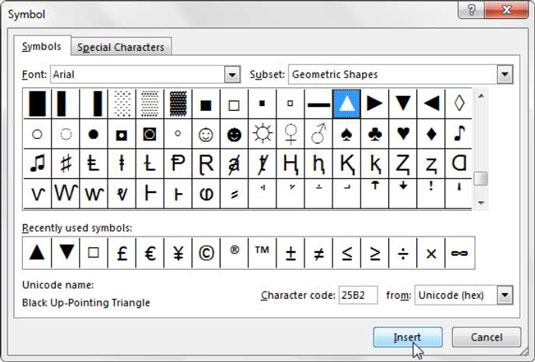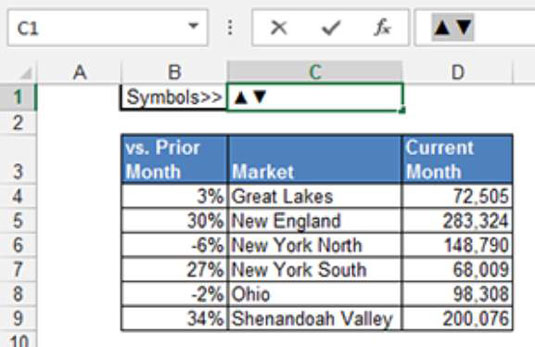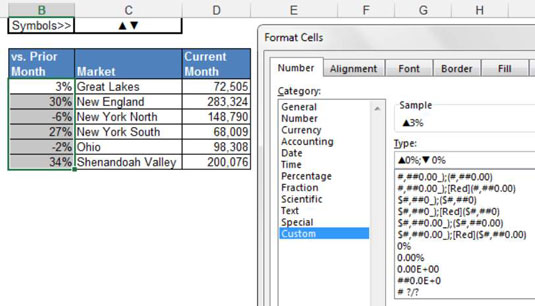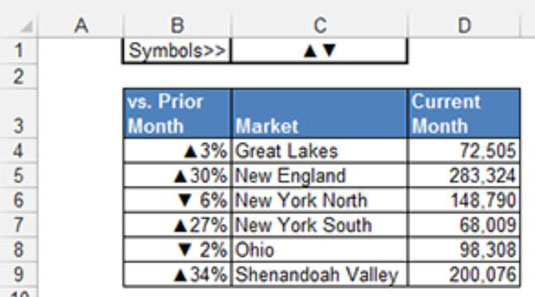Þú getur notað tákn í Excel til að bæta skýrslur þínar og mælaborð. Tákn eru í rauninni pínulítil grafík, ekki ósvipuð þeim sem þú sérð þegar þú notar Wingdings, Webdings eða önnur fín leturgerð. Hins vegar eru tákn í raun ekki leturgerðir. Þetta eru Unicode stafir. Unicode stafir eru sett af iðnaðarstöðluðum textaþáttum sem eru hönnuð til að veita áreiðanlegt stafasett sem er enn hagkvæmt á hvaða vettvangi sem er, óháð alþjóðlegum leturmun.
Eitt dæmi um algengt tákn er höfundarréttartáknið (©). Þetta tákn er Unicode stafur. Þú getur notað þetta tákn á kínverska, tyrkneska, franska og ameríska tölvu og það verður áreiðanlega fáanlegt án alþjóðlegs muns.
Hvað varðar Excel kynningar er hægt að nota Unicode stafi (eða tákn) á stöðum þar sem skilyrt snið getur ekki. Til dæmis, í töflumerkingunum sem þú sérð á þessari mynd, sýnir x-ásinn nokkrar stefnuörvar sem gera ráð fyrir auka greiningarlagi. Þetta var ekki hægt að gera með skilyrtu sniði.
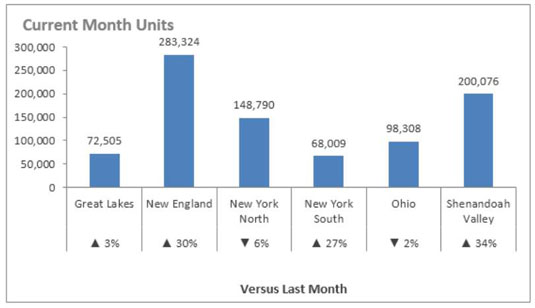
Við skulum taka smá tíma til að fara yfir skrefin sem leiddu til töflunnar á þessari mynd.
Byrjaðu á gögnunum sem sýnd eru á næstu mynd. Athugaðu að þú ert með tilnefndan reit - C1 í þessu tilfelli - til að geyma hvaða tákn sem þú ætlar að nota. Þessi klefi er í rauninni ekki svo mikilvægur. Það er bara biðklefi fyrir táknin sem þú setur inn. Fylgdu nú þessum skrefum:
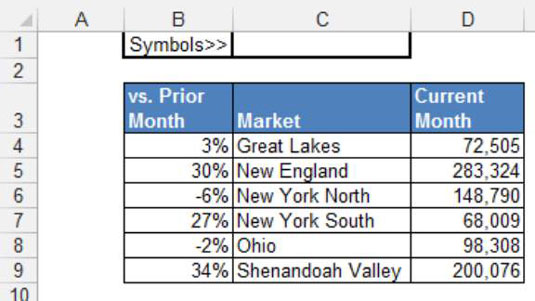
Smelltu á C1 og veldu síðan táknskipunina á Insert flipanum.
Táknglugginn sem sýndur er á þessari mynd opnast.
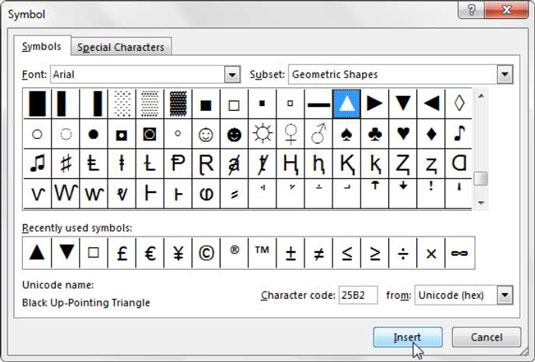
Finndu og veldu táknin þín með því að smella á Setja inn hnappinn á eftir hverju tákni. Í þessari atburðarás skaltu velja þríhyrninginn sem vísar niður og smelltu á Setja inn. Smelltu síðan á þríhyrninginn sem snýr upp og smelltu á Setja inn. Lokaðu glugganum þegar þú ert búinn.
Á þessum tímapunkti hefurðu upp þríhyrninginn og niður þríhyrninginn í reit C1, eins og sýnt er á þessari mynd.
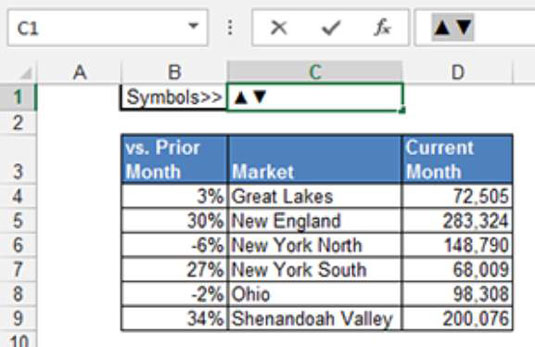
Smelltu á C1 reitinn, farðu á formúlustikuna og afritaðu táknin tvö með því að auðkenna þau og ýta á Ctrl+C á lyklaborðinu þínu.
Farðu í gagnatöfluna þína, hægrismelltu á prósenturnar og veldu síðan Format Cells.
Í Format Cells valmyndinni, búðu til nýtt sérsniðið snið með því að líma upp og niður þríhyrningstáknin í viðeigandi setningafræðihluta, eins og sýnt er á þessari mynd. Í þessu tilviki verður jákvætt hlutfall komið á undan upp-þríhyrningstákninu og á undan hvaða neikvæðu prósentu sem er með niður-þríhyrningstáknið.
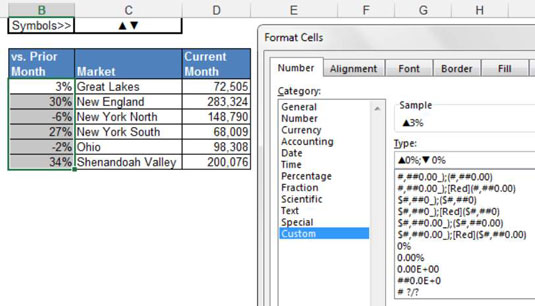
Smelltu á OK.
Táknin eru nú hluti af númerasniðinu þínu! Þessi mynd sýnir hvernig prósentur þínar líta út. Breyttu hvaða tölu sem er úr jákvæðu í neikvæða (eða öfugt) og Excel notar sjálfkrafa viðeigandi tákn.
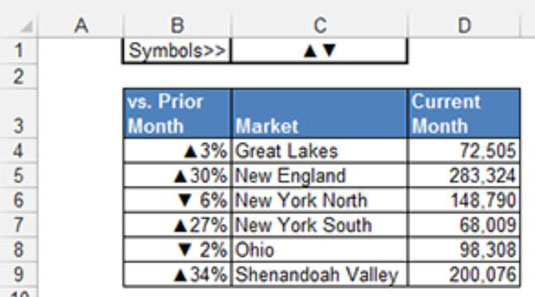
Vegna þess að töflur taka sjálfkrafa upp talnasnið, mun myndrit sem búið er til úr þessum gögnum sýna táknin sem hluta af merkingum. Notaðu einfaldlega þessi gögn sem uppsprettu fyrir töfluna.
Þetta er bara ein leið til að nota tákn í skýrslugerðinni þinni. Með þessari grunntækni er hægt að setja inn tákn til að bæta sjónrænni aðdráttarafl í töflur, snúningstöflur, formúlur eða annan hlut sem þér dettur í hug.